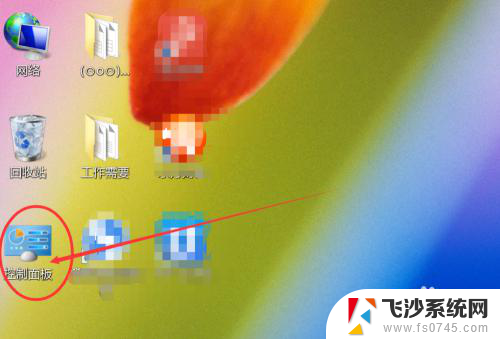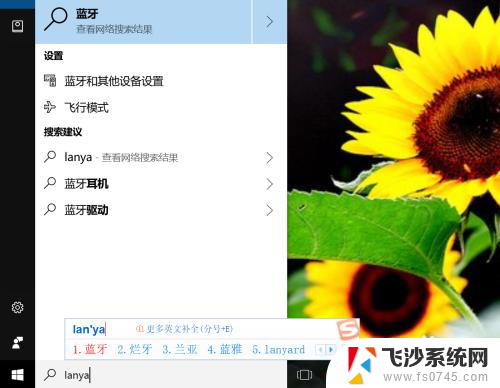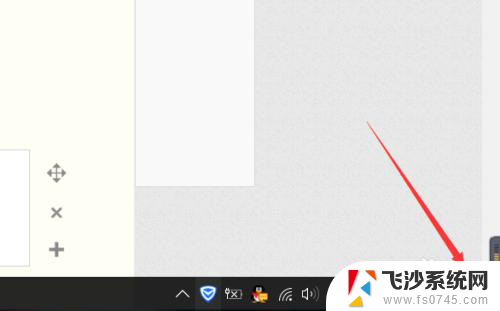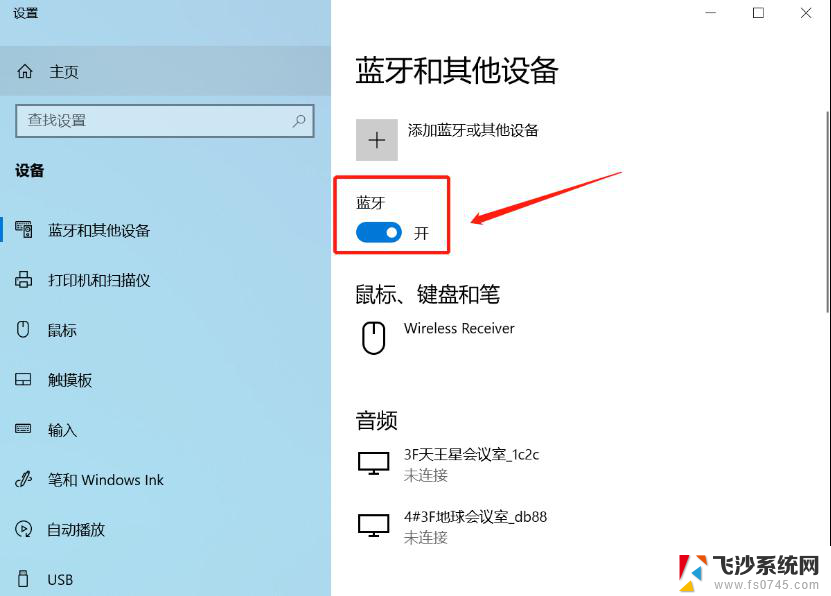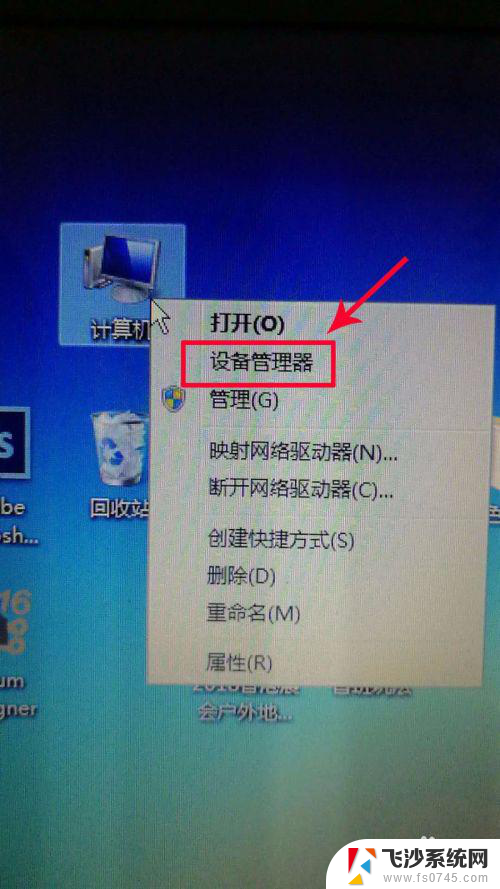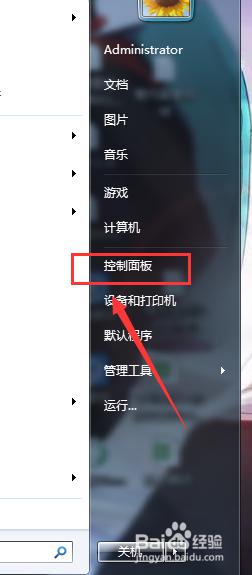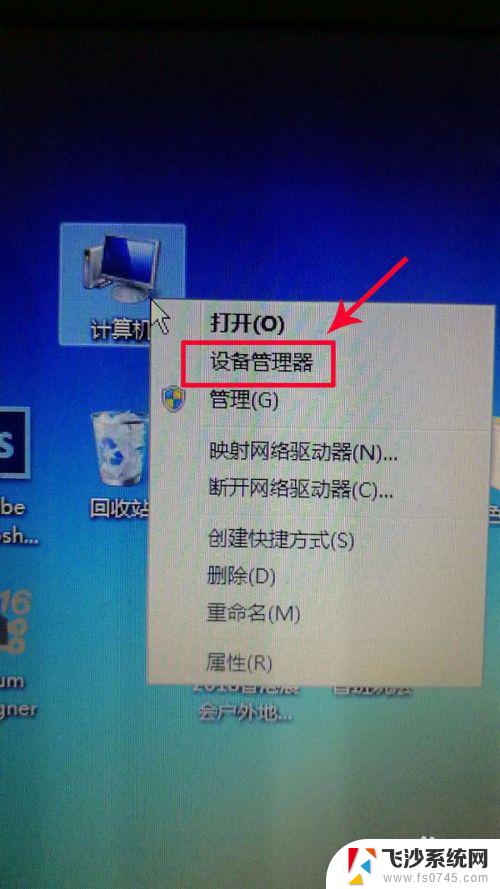怎样打开笔记本电脑蓝牙功能 笔记本电脑蓝牙功能在哪个设置里
随着科技的不断发展,笔记本电脑已经成为我们日常生活中不可或缺的工具之一,而在众多功能中,蓝牙功能的使用也越来越普遍。蓝牙技术的便捷性使得我们可以轻松地与其他蓝牙设备进行无线连接,例如传输文件、使用无线耳机等。对于一些新手来说,如何打开笔记本电脑的蓝牙功能却可能是一个困扰。究竟笔记本电脑的蓝牙功能在哪个设置里呢?接下来我们将一起探讨这个问题。
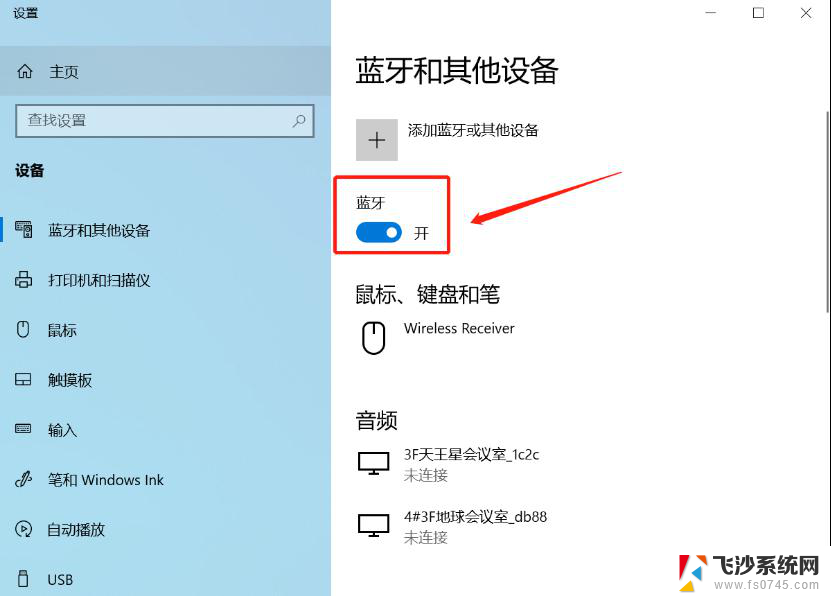
说明:笔记本电脑自带蓝牙模块,台式机则需要外接usb蓝牙才能用
一、win10笔记本蓝牙打开方法
1、桌面上右键此电脑,点击“管理”;
2、设备管理器右侧,确保蓝牙是正常开启状态;
3、右下角点击通知图标,点击蓝牙图标。打开,然后任务栏会自动显示蓝牙图标;
4、右键蓝牙图标,选择“显示蓝牙设备”,即可进入蓝牙界面。
二、win7笔记本蓝牙打开步骤
1、右键桌面网络图标,进入【属性】;
2、在左栏选项中选择【更改设备器设置】;
3、右键选择【Bluetooth】蓝牙设备进入属性 ;
4、切换窗口至【Bluetooth】分页,并点击“Bluetooth 设置”选项进入 ;
5、勾选【在通知区域显示Bluetooth图标】选项,确定保存。即可将蓝牙显示在任务栏上了,同理右键蓝牙选择显示蓝牙设备,就可以进行蓝牙设置。
以上是如何打开笔记本电脑蓝牙功能的全部内容,如果您遇到相同问题,可以参考本文中介绍的步骤进行修复,希望这对您有所帮助。